- 화살표를 마우스 오른쪽 버튼으로 클릭(참고: 화살표는 주문임), "화살표 속성"을 클릭하고 이 창을 수정해야 합니다.
당신은 이것을 볼 수 있습니다: 가격= 1.4163.
주문 가격입니다. 저는 손절매 = 0이고 이익 실현 = 0인 가격 1.4163에서 매수를 시작했습니다. 따라서 손절매를 하고 이익을 취하십시오(가격).
예를 들어, 손절매 = 1.4113 및 이익실현 1.4363에 대해 이 주문을 수정합니다.
확인을 누릅니다.
F12 키를 누릅니다(키보드에서 F12 키를 여러 번 누를 수 있음).
그런 다음 "결과"를 열어 수정 사항을 확인합니다.
일시정지를 누르면 차트가 움직이기 시작합니다.
3. 보류 중인 주문.
차트가 움직이고 있습니다. 그리고 매수 스톱, 매도 스톱, 매수 리밋, 매도 리밋 주문을 원합니다.
- Metatrader에서 이것을 누르십시오.
매수 주문에는 "위쪽 화살표"를 사용하고 매도 주문에는 "아래쪽 화살표"를 사용합니다. 보류 중인 주문을 열려는 차트의 위치를 클릭하면:
가격보다 높은 곳을 "화살표 UP"으로 (마우스로) 클릭하면 매수 스탑 오더가 열립니다. 가격 이하 - 구매 한도.
보류 중인 주문을 판매하려면 "아래로 화살표"를 사용하십시오.
그리고 보류 중인 주문이 지금 열려 있는 것을 볼 수 있습니다(제 경우에는 구매 중지).
손절매에 대한 보류 주문을 수정하고 이익을 얻으려면 위의 설명을 사용하십시오. 다른 주문과 동일합니다. 일시 중지를 누르고 보류 주문 화살표, 속성을 두 번 클릭하고 주문을 수정하고 확인을 누른 다음 누르십시오. 다시 한 번 일시 중지하면 차트가 이동하기 시작합니다(또는 예를 들어 다른 주문을 수정하려는 경우 키보드에서 F12 키를 누름).
트레이딩 시뮬레이터, 파트 #2
거래 방법.
따라서 차트가 움직이고 모든 것이 진행되고 통제됩니다. 이제 거래 방법에 대해 이해해야 합니다.
1. 매수 또는 매도 주문을 엽니다.
구매하려면 키보드에서 b 를 누르고 판매하려면 s 를 누르십시오.
시각적으로 테스트 차트에서 매수 또는 매도 화살표가 표시되어야 합니다.
예를 들어 b를 누르면 다음이 표시됩니다(이 이미지에 b 키를 추가했습니다).
2. 손절매 주문을 수정하고 이익을 취 하십시오.
- 일시정지 누르기
일시 정지를 누르기 전(차트가 이동 중)
일시정지를 누른 후 (차트가 움직이지 않음)
- 화살표 두 번 클릭(화살표 매수 또는 매도)
~ 전에
"더블 클릭" 후
트레이딩 시뮬레이터, 파트 #3
- 화살표를 마우스 오른쪽 버튼으로 클릭(참고: 화살표는 주문임), "화살표 속성"을 클릭하고 이 창을 수정해야 합니다.
당신은 이것을 볼 수 있습니다: 가격= 1.4163.
주문 가격입니다. 저는 손절매 = 0이고 이익 실현 = 0인 가격 1.4163에서 매수를 시작했습니다. 따라서 손절매를 하고 이익을 취하십시오(가격).
예를 들어, 손절매 = 1.4113 및 이익실현 1.4363에 대해 이 주문을 수정합니다.
확인을 누릅니다.
F12 키를 누릅니다(키보드에서 F12 키를 여러 번 누를 수 있음).
그런 다음 "결과"를 열어 수정 사항을 확인합니다.
일시정지를 누르면 차트가 움직이기 시작합니다.
3. 보류 중인 주문.
차트가 움직이고 있습니다. 그리고 매수 스톱, 매도 스톱, 매수 리밋, 매도 리밋 주문을 원합니다.
- Metatrader에서 이것을 누르십시오.
매수 주문에는 "위쪽 화살표"를 사용하고 매도 주문에는 "아래쪽 화살표"를 사용합니다. 보류 중인 주문을 열려는 차트의 위치를 클릭하면:
가격보다 높은 곳을 "화살표 UP"으로 (마우스로) 클릭하면 매수 스탑 오더가 열립니다. 가격 이하 - 구매 한도.
보류 중인 주문을 판매하려면 "아래로 화살표"를 사용하십시오.
그리고 보류 중인 주문이 지금 열려 있는 것을 볼 수 있습니다(제 경우에는 구매 중지).
손절매에 대한 보류 주문을 수정하고 이익을 얻으려면 위의 설명을 사용하십시오. 다른 주문과 동일합니다. 일시 중지를 누르고 보류 주문 화살표, 속성을 두 번 클릭하고 주문을 수정하고 확인을 누른 다음 누르십시오. 다시 한 번 일시 중지하면 차트가 이동하기 시작합니다(또는 예를 들어 다른 주문을 수정하려는 경우 키보드에서 F12 키를 누름).
트레이딩 시뮬레이터, 파트 #4
4. 주문을 마감하는 방법.
모든 구매 주문을 닫으려면 키보드에서 이 키를 누르십시오.
모든 매도 주문을 마감하기 위한 것입니다.
모든 보류 주문을 삭제하려면 d (키보드)를 누르십시오.
하나의 보류 주문만 삭제하려면,
또는
하나의 주문만 종료하려는 경우
따라서 주문 수정과 같은 방식으로 수행할 수 있습니다.
일시 중지를 누르십시오. 닫으려는 주문의 화살표를 두 번 클릭하십시오. 화살표를 마우스 오른쪽 버튼으로 클릭하십시오. "화살표 속성"을 열고 다음을 입력하십시오.
del - 보류 주문 삭제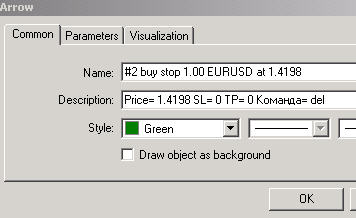
닫기 - 매수 또는 매도 주문을 마감합니다.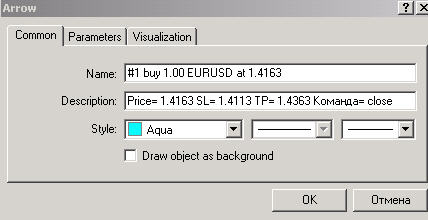
차트를 계속 이동하려면 일시 중지를 누르는 것을 잊지 마십시오.
거래 시뮬레이터, 파트 #5, 마지막 것.
성명을 발표합니다.
테스트를 중지해야 한다는 진술을 하려면 테스터 창에서 중지 버튼을 누르십시오.
그런 다음 "보고서"를 열고 마우스 오른쪽 버튼을 클릭한 다음 "보고서로 저장"을 선택합니다.
며칠, H4 시간 프레임에 대한 정보 템플릿의 설명입니다.
그리고 그 두 파일(EA, dll 파일 첨부)을 찾아주세요.
이 거래 시뮬레이터가 필요한 이유는 무엇입니까?
- EA 생성 없이 수동 거래 시스템을 테스트할 수 있습니다.
- 거래 기술을 향상시킬 수 있습니다. 우리는 거래 기술에 대한 스레드를 시작할 수도 있습니다. 예를 들어 지원/저항 등입니다.
- 몇 시간이면 1~2개월 백테스팅 이 가능하고, 풀타임으로 거래할 시간이 없는 분들에게 아주 좋습니다.
- 그리고 우리는 90% 모델링 품질로 진술을 할 것입니다.
ND 덕분에 문제가 해결되었습니다. 해피 홀리데이..
많은 게시물에서 말했듯이 나는 항상 쌍을 분석하기 위해 하루를 시작합니다.
오늘 나는 아침에 다른 스레드에 답장하느라 바빴지만 ... 어쨌든 우리는 지금 시작할 수 있습니다.
4개의 템플릿이 있음을 상기시키고 싶습니다.
- 1 M5 거래 템플릿;
- 1 M5 정보 템플릿(기본적으로 종료용으로 사용)
- 1 H4 템플릿(정보용);
- 1 D1 템플릿(정보 제공).
모든 것이 링크 또는 첨부 파일로 이 스레드의 첫 번째 게시물에 있습니다.
EURUSD.
우리의 주요 거래 템플릿은 다음과 같습니다.
이 템플릿에서 우리는 아침에 가격이 지역 하락세와 같이 피벗에서 너무 멀다는 것을 이해할 수 있습니다. 오늘(또는 이번 상반기에) 이 쌍을 거래해서는 안 됩니다. 그러나 최종 결정을 내리려면 다른 쌍과 템플릿을 살펴봐야 합니다.
우리의 정보 템플릿에서 우리는 이 하락세가 끝날 가능성이 있음을 이해할 수 있습니다(3개의 확률 지표 참조). 그러나 어쨌든 하락세는 계속될 수 있지만 일부 뉴스 이벤트 때문에 큰 움직임을 예상할 수 있습니다.
그것은 아침에 우리의 "이론"이었습니다.
이 이론을 증명하려면 H4 및 D1 정보 템플릿을 살펴봐야 합니다.
H4입니다.
D1: